Como funcionam os logs do VMware Aria Operations
Para solucionar problemas na interface do usuário do produto, o produto fornece uma árvore expansível de VMware Aria Operations arquivos de log que você pode procurar e carregar para revisão. Você também pode editar as pastas do arquivo de log, limitar o tamanho do log retido e definir os níveis de log.
Date/Time+0000, LEVEL, [THREAD/IP Address], [Specific Fields], CLASS - MESSAGE
Se você tiver configurado um fuso horário para a VM VMware Aria Operations, os logs do sistema estarão nesse fuso horário. Os logs VMware Aria Operations permanecerão em UTC.
Onde encontrar os logs do VMware Aria Operations
No menu, clique em Administração (Administration) e, no painel esquerdo, clique em .
Opções do Visualizador de Log
Use as opções da barra de ferramentas para controlar a árvore de itens e o visualizador.
- Clique em Nó (Node) e selecione qualquer componente listado no nó.
- Clique no ícone de engrenagem, insira os níveis de log e o tamanho do log.
- Clique em OK.
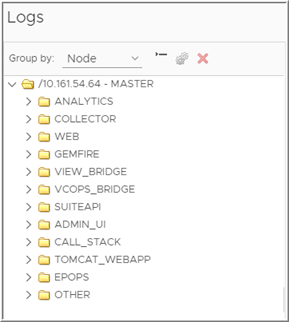

| Opção | Descrição |
|---|---|
| Agrupar por | Organiza a árvore por nó de cluster ou tipo de log. |
| Recolher tudo | Fecha a exibição da árvore para mostrar apenas as pastas de alto nível. |
| Editar propriedades | Para a pasta selecionada, você pode limitar o tamanho do log e definir os níveis de log. |
| Excluir arquivo selecionado | Exclui o arquivo de log. |
| Linha de partida | Indica a linha inicial do arquivo. 0 é para a primeira linha. -1 ou nenhum valor indica que o arquivo deve ser exibido a partir do final. |
| Número de linhas | Especifica o número de linhas a serem exibidas no resultado da pesquisa. Por exemplo: Se você quiser ver as 10 primeiras ocorrências de um determinado bloco de texto, digite o número de linhas como 10 e a linha inicial como 0. |
| Nível mínimo de log | Se você especificar o nível de log mínimo, os logs desse nível de log específico e superiores serão mostrados. Por exemplo: Se você selecionar warning, os logs com o mesmo nível de log (warning) e superior serão mostrados . |
| Texto a ser encontrado | Digite o texto específico que você deseja pesquisar nos logs. Adicione os seguintes filtros para pesquisa, se necessário:
Você pode realizar a pesquisa em vários níveis:
A hora da última modificação de qualquer arquivo é encontrada colocando-se o ponteiro no arquivo na árvore. |
| Definir intervalo de tempo | Se você especificar um intervalo de tempo, os logs desse intervalo de tempo específico serão mostrados nos resultados da pesquisa. |
| Word Wrap | Se você selecionar essa opção, a parte da linha que não couber na tela será movida para a próxima linha. Se você não selecionar essa opção, uma barra de rolagem será fornecida para visualizar a linha completa. |